| Робота з імунізацією та реєстрація системі eHealth Перегляньте будь ласка спочатку Зміст та оберіть потрібний пункт або відео. Якщо не знаєте з чого почати, почніть з першого пункту. | ||
| Зміст | Опис | Відео | |
|---|---|---|---|
Імунізація\Вакцинація\Щеплення та процеси пов’язані з нею:
Передумови створення Імунізація\Вакцинація\Щеплення\Реакції. Створення Імунізація\Вакцинація\Щеплення\Реакції пацієнта з системи MedEir. Алгоритм дій при проведенні реєстрації або позначення помилково зареєстровану Імунізацію\Вакцинацію\Щеплення\Реакцію пацієнта в eHealth та рекомендації при різних варіантах дій. | Реєстрація імунізації в системі eHealth (для ПМД) | ||
Реєстрація імунізації вакцини проти COVID-19 в системі eHealth (для СМД амбулаторні умови) | |||
Реєстрація імунізації вакцини проти COVID-19 в системі eHealth (для СМД стаціонарні умови) | |||
Реєстрація імунізації як помилково внесена (відмінена) в системі eHealth (для ПМД) | |||
Реєстрація факту не проведення імунізації (відмова від імунізації) в системі eHealth (для ПМД) | |||
Реєстрація реакції, яка проведена в іншому лікувальному закладі, в системі eHealth (для ПМД) | |||
Реєстрація реакції на імунізацію в системі eHealth (для ПМД) | |||
В інструкції надано повний перелік доступних функціональних можливостей для повноцінної роботи. Проте, не всі з них можуть бути доступними та використані при роботі, враховуючи налаштування та функціонал користувача. Приклад заповнення ЕК імунізації (за посиланням тут...) та реакції на імунізацію в секції Спостереження (за посиланням тут...) у відео на YouTube каналі Support Medeir. Доступ до функцій в системі eHealth мають лише спеціалісти, які зареєстровані на ЦК eHealth, здійснили Авторизацію (детально тут...) та в залежності від системних прав конкретного користувача в МІС. Для коректної роботи в системі MedEir та eHealth, необхідно попередньо ознайомитися з відповідними розділами Загальний опис елементів системи, Загальні реєстри, Персональні налаштування, Пошук та перехід до інформації, Робота з пацієнтом в МІС, а також інструкціями Пошук пацієнта ("eHealth"), Створення, редагування та реєстрація даних пацієнта ("eHealth"), Неідентифікований пацієнт ("eHealth"), Імпорт пацієнта з "eHealth" та іншими інструкціями розділу Робота з "eHealth". Співробітники технічної підтримки МІС MedEir допомагають у випадку виникнення складностей при роботі з системою (за умови, що користувач попередньо ознайомився з відповідним матеріалом для роботи). До деяких функцій системи співробітники технічної підтримки не мають доступу (робота з eHealth доступна лише користувачам, які зареєстровані на ЦК), тому для надання допомоги необхідний дистанційний доступ до ПК користувача (детально Навчальні матеріали та техпідтримка). |
Передумовою для створення Імунізації є наявність відповідних прав в МІС, реєстрація та авторизація користувача в системі eHealth, а також створена відповідна Взаємодія. Створення Взаємодії залежить від обставини звернення пацієнта та умов надання медичної допомоги (первинна, амбулаторні або стаціонарні допомога). Обов'язково, при внесенні інформації про Імунізацію до ЕМК та реєстрації в eHealth, користувач повинен провести пошук пацієнта в системі eHealth та переконатися, що його проведено правильно. Дані пацієнта в системі MedEir та eHealth є ідентичними, відповідають персональним даним згідно документів, що посвідчують дану особу. Картки пацієнта в системах MedEir та eHealth повинні відповідати одному і тому ж пацієнтові. Для реєстрації інформації про Імунізацію, користувач повинен мати діючий та справний КЕП (ЕЦП). Для уникнення помилок при внесені та реєстрації Імунізації, пошук пацієнта потрібно проводити максимально інформативно (пошук за всіма відомими персональними даними). Пошук в eHealth без документів, що посвідчують особу пацієнта, невиконання рекомендацій, зазначених в даній інструкції, призводить до виникнення проблем в роботі користувача та системи (помилки при відправці даних до ЦК eHealth, порушення алгоритму роботи системи МІС МedEir), що в свою чергу, призводить до втрати часу на вирішення проблеми та усунення наслідків помилок. Всю відповідальність при реєстрації Імунізації, несе спеціаліст, який провів дану операцію. |
ВИЗНАЧЕННЯ
Імунізація формуються в системі МedEir та реєструється в системі eHealth з посиланням на Взаємодію. Також може бути створена окремо імунізація незалежно від системи eHealth.
Реєстрація імунізації в системі eHealth може відбуватися за 2-ма варіантами:
- Зареєструвати в eHealth історичну проведену імунізацію пацієнтові іншим спеціалістом або ЛЗ.
- Створити за необхідності направлення пацієнта на вакцинацію.
Загальний механізм створення, реєстрації Імунізації або Реакції на імунізацію та Позначення помилково внесеної імунізації або реакції наведено нижче.
Детально опис механізму створення та реєстрації Імунізації/Реакції пацієнта на імунізацію та Позначення помилково зареєстровану Імунізацію/Реакцію наведено в алгоритмі дій (детально тут...). |
|
|
|
Виконання наведених вище механізмів потребує виконання певних передумов та умов від користувача, що наведено в двох таблицях нижче.
Опис сценаріїв звернення пацієнта, що потребує щеплення в залежності від причини проведення вакцинації наведено нижче в Таблиці 1.
Таблиця 1. Сценарії маршрутів пацієнта, який потребує щеплення
| ||||||||||||||||||||||||||||||
Таблиця 2. Загальні правила обліку вакцинації
|
ПЕРЕГЛЯД КАРТКИ ІМУНІЗАЦІЯ ТА РЕАКЦІЇ
Всю наявну інформацію стосовно імунізації та реакції на імунізацію по пацієнту та ЛЗ можливо переглянути в:
- Реєстрі Імунізація (детально інструкція Імунізація).
- ЕМК пацієнта системи MedEir:
- секція Імунізація в Епізоді;
- секція Імунізація на вкладці Ключова інформація пацієнта.
В реєстрі можливо за допомогою фільтрації (панель, колонки) відсортувати потрібну інформацію для:
Створення та редагування імунізації та реакції, що підлягає реєстрації в eHealth, відбувається в рамках Взаємодії.

Мал. 1 - Відкрити картку Імунізація через реєстр

а) Картка імунізації зареєстрованої в eHealth із реакцією на імунізацію

б) Картка імунізації зареєстрованої в eHealth без реакцією на імунізацію

в) Картка імунізації не зареєстрованої в eHealth
Для збільшення малюнку, натисніть на нього лівою кнопкою миші
Мал. 2 - Варіанти картки Імунізації
В залежності від того, в якому стані користувач відкрив картку імунізації йому доступна наступна інформація:
- Імунізація зареєстрована в системі eHealth та вказано зареєстровану Реакцію на імунізацію, що також зареєстрована в eHealth (мал.2 а):
- Позначка eHealth (мал.2 а, позначка [1]) є активною.
- Стан в eHealth (мал.2 а, позначка [2]) є Виконаною.
- Дані про Імунізацію (мал.2 а, позначка [3]).
- Дані про Реакцію на імунізацію (мал.2 а, позначка [4]), також може містити інформацію про реакцію внесену до системи MedEir.
- Імунізація зареєстрована в системі eHealth з відсутньою Реакцію на імунізацію в системі eHealth (мал.2 б):
- Позначка eHealth (мал.2 б, позначка [1]) є активною.
- Стан в eHealth (мал.2 б, позначка [1]) є Виконаною.
- Дані про Імунізацію (мал.2 б, позначка [2]).
- Дані про Реакцію на імунізацію (мал.2 б, позначка [3]), містить інформацію лише про реакцію внесену до системи MedEir. Дані про зареєстровану реакцію в eHealth можуть бути відсутні у випадку відсутності відповідних прав у користувача, або не створеного спостереження у Взаємодії.
- Імунізація не зареєстрована в системі eHealth, внутрішня імунізація системи MedEir (мал.2 в):
- Позначка eHealth (мал.2 в, позначка [1]) є не активною.
- Стан в eHealth відсутній.
- Дані про Імунізацію (мал.2 в, позначка [2]).
- Дані про Реакцію на імунізацію (мал.2 в, позначка [3]), містить інформацію лише про реакцію внесену до системи MedEir.
|
Редагування та створення імунізації та реакції на імунізацію, що реєструється в системі eHealth відбувається лише в рамках Взаємодії! Детально створення реакції на імунізацію наведено в інструкції Спостереження ("eHealth"). |
ЕМК пацієнта. Імунізація
Для перегляду інформації в ЕМК про зареєстровану в eHealth та не зареєстровану імунізацію/реакцію, користувачу необхідно:

б) Перегляд секції Імунізація на вкладці "Епізоди"

в) Перегляд секції Імунізація на вкладці "Ключова інформація пацієнта"
Для збільшення малюнку, натисніть на нього лівою кнопкою миші
Мал. 3 - Перегляд інформації про Імунізацію в ЕМК пацієнта
ОПИС КАРТКИ ІМУНІЗАЦІЯ ТА РЕАКЦІЯ
Картка Імунізація та Реакції на імунізацію пацієнта, не залежно від Взаємодії має наступний зовнішній вигляд, що наведено на малюнку нижче (мал. 3 та 4).
Детальний опис карток (мал. 4 та 5) наведено у відповідних інструкціях:
Детальний опис створення та реєстрації картки імунізації/реєстрації, наведено в інструкціях:
- Картка Імунізації - інструкція Імунізація ("eHealth") пункт даної інструкції Алгоритм створення та реєстрації імунізації.
- Картка Спостереження - інструкція Спостереження ("eHealth").
АЛГОРИТМ РОБОТИ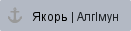
Для створення та реєстрації імунізації в eHealth користувачу необхідно:
Передумови
Для створення та реєстрації користувач виконує наступні кроки:
- Вхід до системи (детально тут...).
- Проходить авторизацію в системі eHealth
 (якщо є необхідність, детально тут...).
(якщо є необхідність, детально тут...). - Ідентифікує пацієнта за документами.
- Проводить пошук пацієнта в eHealth
 (детально тут...). В залежності від результатів пошуку користувач:
(детально тут...). В залежності від результатів пошуку користувач:- Обирає потрібний запис пацієнта в МІС із реєстрацією в eHealth (що відповідає документам пацієнта) або створює новий запис в МІС та/або реєстрацією в eHealth пацієнта (згідно документів пацієнта).
- Вносить зміни до запису пацієнта в МІС та/або eHealth. Лише після внесення змін переходить до роботи з медичною інформацією пацієнта.
- Створює або обирає Епізод (детально про опис та роботу з епізодом тут...). Залежить від ситуації звернення пацієнта: лише для проведення імунізації або проведення імунізації за потреби в рамках лікування, або для внесення реакції на імунізацію.
- Створює Взаємодію в залежності від умов надання медичної допомоги пацієнтові:
- В рамках Взаємодії користувач з правами в системі eHealth (Лікар або Спеціаліст) заповнює всю необхідну інформацію (згідно правил створення та реєстрації).
- Консультація - для заповнення необхідної інформації про проведену окремо вакцинацію (випадок стосовно лише імунізації), або в рамках лікування необхідно керуватися інструкціями МІС (з технічних питань, як це зробити) та рекомендаціями НСЗУ.
- Виписка - для заповнення необхідної інформації про проведену вакцинацію в рамках лікування необхідно керуватися інструкціями МІС (з технічних питань, як це зробити) та рекомендаціями НСЗУ.
- В рамках Взаємодії або Стаціонарної карти користувач із правами, що не дозволяють реєструвати імунізацію (медична сестра, лікар без реєстрації в eHealth або не лікуючий лікар, асистент) створює картку:
- В рамках Взаємодії (під консультацією або випискою), яку потім лікуючий лікар реєструє разом з консультацією або випискою.
- В рамках Стаціонарної карти (у відповідному розділі імунізації ЕМК пацієнта), яку потім лікуючий лікар обирає за допомогою пошуку.
Попередньо:
Взаємодія (консультація/виписка) створюється з наступними конфігураційними типами (поле "Тип взаємодії"):
При створенні взаємодії керуватися рекомендаціями: |
|
Передумови. Пошук пацієнта
Перед проведенням пошуку ОБОВ'ЯЗКОВО повинні бути виконані всі передумови (вхід до системи, авторизація та інше):
Мал. 6 - Алгоритм пошуку пацієнта в системі eHealth
Передумови. Епізод та Взаємодія
Лікар, що взаємодіє з пацієнтом (лікуючий лікар) та реєструє відповідну інформацію в eHealth з приводу питання по імунізації/реакції на імунізацію, як окремо (звернення лише по імунізації) або в рамках лікування, повинен:
Спеціаліст (медична сестра, не лікуючий лікар, асистент), який лише вносить інформацію про проведену імунізацію до МІС, повинен виконавши попередньо пошук пацієнта (детально тут...):
- Знайти потрібну Взаємодію (консультація/виписка) створену попередньо лікуючим лікарем, або Стаціонарну карту (залежить від умов надання медичних послуг).
- Обрати відповідний розділ в ЕМК пацієнта - Імунізація та створити запис про вакцинацію.
В наступних пунктах даної інструкції розглянемо покроково виконання дій користувача в МІС при:
- Створені та реєстрації імунізації.
- Створені та реєстрації історичної імунізації.
- Створенні імунізації без реєстрації.
- Створенні та реєстрація спостереження (реакція на імунізацію).
- Відміна переданої імунізації та спостереження.
Користувач при реєстрації запису про імунізацію або реакцію на імунізацію керується рекомендаціями НСЗУ, що надані в матеріалах на сайті Національної служби. |
Створення та реєстрація
Попередньо лікар повинен визначити умови створення:
|
В стаціонарі Епізод для стаціонарного хворого повинен бути лише один. Для амбулаторних умов Епізод не потрібно створювати для кожного візиту пацієнта з приводу вакцинації. В МІС є можливість в рамках одного ЛЗ лікарям користуватися одним Епізодом та передавати права на його обробку. |
Інформацію Взаємодії потрібно вносити за рекомендаціями НСЗУ (детально тут...) та даними Таблиці 2 даної інструкції (детально тут...). Реєструється, як проведена імунізація так і не проведена (скасована). |
|
а) Вибір Таблиці імунізації з під Консультації в амбулаторних умовах Для збільшення малюнку, натисніть на нього лівою кнопкою миші
б) Вибір Таблиці імунізації з під Стаціонарної карти в стаціонарних умовах Для збільшення малюнку, натисніть на нього лівою кнопкою миші
в) Вибір Таблиці імунізації з під Виписки зі стаціонару в стаціонарних умовах Для збільшення малюнку, натисніть на нього лівою кнопкою миші Мал. 7 - Алгоритм створення імунізації для Спеціаліста
а) Вибір Секції імунізація в Консультації, амбулаторні умови Для збільшення малюнку, натисніть на нього лівою кнопкою миші
б) Секції імунізації у Виписці, стаціонарні умови Для збільшення малюнку, натисніть на нього лівою кнопкою миші
в) Пошук імунізації у Виписці, стаціонарні умови Для збільшення малюнку, натисніть на нього лівою кнопкою миші Мал. 8 - Алгоритм створення імунізації для Лікаря
Для збільшення малюнку, натисніть на нього лівою кнопкою миші Мал. 9 - Алгоритм створення імунізації для Лікаря |
Важливі дані при заповненні картки імунізації, що мають значення при реєстрації в системі eHealth. Інформація в даних полях повинна відповідати реальним даним при реєстрації в системі eHealth. За відсутності правильної інформації в картці імунізації, випадок з зареєстрованою імунізацією може бути не зарахованим. Звертати особливу увагу при внесенні інформації по COVID-19, детально за посиланням тут... Користувач при реєстрації запису про імунізацію або про реакцію на імунізацію керується рекомендаціями НСЗУ, що надані в матеріалах на сайті Національної служби, детально за посиланням тут... |

Мал. 10 - Алгоритм створення імунізації для Лікаря
Таблиця 3. Поля картки Імунізація, що потребують внесенню правильних даних
| Секція: "Загальна інформація" | Секція: "Вакцина" |
|---|---|
За відсутності позначки [Зареєструвати в системі "eHealth"] картка імунізації змінює свій вигляд (детально тут...). Дана картка залишається лише для внутрішнього користування в МІС. |
|
| Секція: "Опис вакцинації" | Секція: "Протоколи вакцинації" |
|
|

а) Перевірка та до заповнення необхідною інформацією Консультації

б) Перевірка та до заповнення необхідною інформацією Виписки
Для збільшення малюнку, натисніть на нього лівою кнопкою миші
Мал. 11 - Перевірка та заповнення Взаємодії
Історична імунізація (проведена в іншому ЛЗ)
Для того щоб створити та зареєструвати історичну інформацію про проведену імунізацію необхідно:
- Виконати всі передумови (детально тут...).
- Виконати ті ж самі дії, що й при створенні та реєстрації, як проведеної або скасованої імунізації:
- Перше. Наявність Епізоду та Взаємодії. Для Лікаря (що створює та реєструє ЕК імунізації), детально тут...
- Друге. Створення імунізації, детально тут...
- Третє. Заповнення імунізації, детально тут... При заповненні картки імунізації (мал.9, детально тут...) потрібно в секції Загальна інформація вказати: а) Значення Інше джерело (мал.12, позначка [1]), б) Обрати ЛЗ в полі "Інше джерело/лікувальний заклад" або прописати назву, якщо відсутня в переліку та в) Обрати в полі "Тип іншого джерела" значення (мал.12, позначка [3]).
- Четверте. Реєстрація імунізації, детально тут...
Під час реєстрації історичної імунізації стосовно COVID-19 потрібно вказувати в полі "Тип іншого джерела" значення, що відповідає "Запис в паперовій документації" (мал.12, позначка [3]), детально за посиланням тут... Обов'язково звертайте увагу на правильність внесеної інформації до відповідних полів зазначених в Таблиці 2 (детально тут...). |
Приклад створення та реєстрація історичної Імунізації (Проведена в іншому ЛЗ та зареєстрована в eHealth) наведено у відео інструкції на Youtube каналі Support Medeir. Для перегляду натисніть тут... |

Мал. 12 - Внесення даних стосовно історичної імунізації
Імунізація без реєстрації
Для того щоб створити картку з інформацією про імунізацію лише для внутрішнього користування (без реєстрації eHealth) необхідно:
- Виконати передумову Пошуку пацієнта (детально тут...).
- Виконати лише певні дії, що зазначені при Створенні та реєстрації імунізації:
- Перше. Наявність Епізоду та Взаємодії, НЕ ПОТРІБНО.
- Друге. Створення імунізації, детально тут...
- Третє. Заповнення імунізації, детально тут... При заповненні картки імунізації (мал.9, детально тут...) потрібно Логічну позначку [Зареєструвати в системі "eHealth"] - ПРИБРАТИ (мал.13, позначка [1]).
- Четверте. Реєстрація імунізації, НЕ ПОТРІБНО.
Картка при відсутній позначці [Зареєструвати в системі "eHealth"] змінює вигляд:
|

Для збільшення малюнку, натисніть на нього лівою кнопкою миші
Мал. 13 - Картка імунізації без реєстрації в eHealth
Реакція на імунізацію (Спостереження)
Для того щоб створити та зареєструвати Несприятливу подію на імунізацію (Реакція) необхідно створити картку спостереження, але перед цим:

а) Створення спостереження

б) Умови для реєстрації спостереження
Для збільшення малюнку, натисніть на нього лівою кнопкою миші
Мал. 14 - Створення та реєстрація реакції на імунізацію (спостереження)
Відміна зареєстрованої Імунізації та Реакції

а) Позначення Взаємодії як помилково внесеної

б) Позначення Епізоду як помилково створеного
Для збільшення малюнку, натисніть на нього лівою кнопкою миші
Мал. 15 - Скасування реєстрації Взаємодії та Епізоду


 Для збільшення малюнку, натисніть на нього лівою кнопкою миші
Для збільшення малюнку, натисніть на нього лівою кнопкою миші







